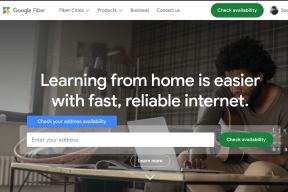Посібник з виправлення Apple Music на Mac, яка не синхронізується з iPhone
Різне / / November 29, 2021
Apple Music та кілька інших потокових сервісів синхронізують ваші улюблені пісні та списки відтворення на різних пристроях. Таким чином ви зможете безперешкодно насолоджуватися ними, незалежно від пристрою, який ви використовуєте для доступу до Apple Music. Але що якщо У Apple Music бракує деяких пісень або списки відтворення на вашому iPhone, і вони доступні на вашому MacBook? Це виглядає досить дивно. Не хвилюйся. У цьому посібнику ми зібрали деякі рішення, які допоможуть вам виправити помилки синхронізації Apple Music між вашим Mac і iPhone.

Спочатку переконайтеся, що обидва пристрої (Mac і iPhone) підключені до одного облікового запису Apple ID. Також перевірте, чи є у вас активна підписка на Apple Music — на вашому iPhone перейдіть у Налаштування > [Ваше ім’я] > Підписки та переконайтеся, що «Підписка на Apple Music» знаходиться в розділі «Активна». Нарешті, переконайтеся, що ваш iPhone і Mac активні підключення до Інтернету. Це надзвичайно важливо.
Якщо проблема з підключенням до Інтернету, перегляньте ці посібники
усунення проблем із стільниковими даними і відновлення з'єднання Wi-Fi на iPhone. В іншому випадку перейдіть до рішень у наступному розділі.Також на Guiding Tech
1. Запуск синхронізації бібліотеки вручну
Цілком можливо, що у вашій підписці на Apple Music ваша музична бібліотека не синхронізована між пристроями, незважаючи на активне підключення до Інтернету. У таких випадках ви можете вручну запустити синхронізацію.
Деякі користувачі Mac, які стикалися з подібними труднощами під час синхронізації Apple Music, могли вирішити проблему змінювати свої музичні бібліотеки. Внесення будь-яких змін у вашу музичну бібліотеку — на вашому iPhone — запустить Apple Music для синхронізації музичної бібліотеки вашого Mac з вашим iPhone.
Ви можете спробувати додати випадкову пісню до свого списку відтворення, змінити назву списку відтворення або навіть створити новий список відтворення. Взагалі будь-що. Це повинно спонукати Apple Music вашого iPhone отримувати оновлену інформацію з вашого Mac або інших підключених пристроїв.
2. Перезавантажте пристрої

Все ще не можете синхронізувати бібліотеку Apple Music вашого Mac з вашим iPhone? Вимкніть обидва пристрої та знову ввімкніть їх, починаючи з вашого iPhone. Якщо проблема не зникає, коли ваш iPhone знову ввімкнеться, спробуйте перезавантажити свій Mac і перевірте, чи допомагає це.
3. Оновіть iOS
Якщо синхронізація бібліотеки Apple Music не працює належним чином на ваших пристроях, Apple рекомендує оновити свою ОС до останньої версії. Перейдіть до Налаштування > Загальні > Оновлення програмного забезпечення та торкніться. «Завантажити та встановити», щоб оновити свій iPhone.

Щоб оновити macOS на своєму Mac, перейдіть до «Системні налаштування» > «Оновлення програмного забезпечення» та натисніть кнопку «Оновити зараз».

4. Увімкнути синхронізацію бібліотеки
Ви також повинні переконатися, що синхронізація бібліотеки ввімкнена на вашому Mac та iPhone. Якщо вимкнути на будь-якому пристрої, Apple Music матиме різний вміст на ваших пристроях, навіть якщо вони підключені до одного Apple ID.
Як увімкнути синхронізацію музичної бібліотеки Apple на iPhone
Крок 1: Запустіть Налаштування та виберіть Музика.

Крок 2: Переконайтеся, що бібліотека синхронізації увімкнена.

Якщо опція вже ввімкнена, вимкніть її та знову ввімкніть. Це також може допомогти Apple Music синхронізувати музичну бібліотеку вашого Mac з вашим iPhone.


Примітка: Вимкнення синхронізації бібліотеки для Apple Music призведе до видалення всіх пісень і завантажень з вашого iPhone. Не хвилюйся. Ваш вміст буде відновлено. Ваша музична бібліотека буде синхронізована/оновлена, коли ви знову ввімкнете цю функцію. Єдиним недоліком є те, що ви втратите завантажені пісні.
Як увімкнути синхронізацію музичної бібліотеки Apple на Mac
Крок 1: Запустіть програму «Музика» та натисніть «Музика» у верхньому правому куті рядка меню.

Крок 2: Далі виберіть Налаштування.

Крок 3: На вкладці «Загальні» переконайтеся, що опцію «Синхронізувати бібліотеку» встановлено. Якщо параметр уже ввімкнено, ви можете зняти прапорець і знову ввімкнути його. Натисніть OK, щоб зберегти зміни.

5. Перевірте статус Apple Music
У вас можуть виникнути труднощі з синхронізацією вашої музичної бібліотеки між вашим Mac і iPhone, якщо у вашому регіоні або в усьому світі є перерви в роботі служби Apple Music. Щоб підтвердити, відвідайте Сторінка підтримки системи Apple і перевірте, чи зелені індикатори поруч із Apple Music, Apple Music radio та Apple Music Subscriptions. Це означає, що сервери Apple Music активні та онлайн.

Якщо індикатори жовті, це означає, що сервери не працюють, і ви, можливо, не зможете використовувати деякі функції та служби Apple Music. У цьому випадку єдине, що ви можете зробити, це дочекатися, поки Apple вилачить речі на своєму кінці.
6. Повторно підключіть Apple ID
Якщо жоден із запропонованих вище рішень не допомагає, вам слід видалити обліковий запис Apple ID зі свого iPhone і знову ввійти. Перш ніж продовжити, ви повинні взяти а резервне копіювання вашого iPhone щоб ви не втратили жодних даних коли ви виходите з Apple ID.
Примітка: Як і вимкнення синхронізації бібліотеки для Apple Music (див. метод №4), вихід із Apple ID також видалить усі завантажені пісні з вашого iPhone. Ось чому вам слід зробити резервну копію вашого iPhone.
Щоб вийти з Apple ID на iPhone, перейдіть у налаштування, натисніть своє ім’я та торкніться опції Вийти.


Також на Guiding Tech
Затримка синхронізації Squash
За умови, що ви дотримуєтеся методів та інструкцій, згаданих вище, у вас більше не виникне проблем з доступом до бібліотеки Apple Music на MacBook та iPhone.
Далі: Ви хочете, щоб Apple Music не автоматично завантажувала треки чи альбоми на свій iPhone, Mac або ПК? Тоді вам слід прочитати посібник, наведений нижче, щоб дізнатися, як цього досягти.